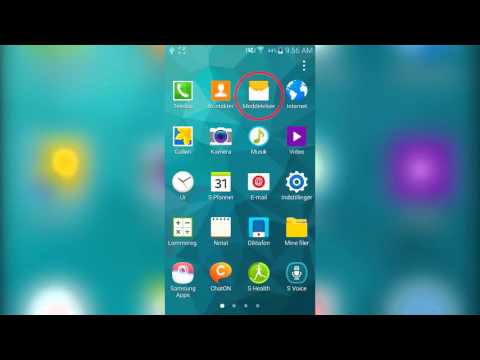Denne wikiHow lærer dig, hvordan du gør en deltager til en gruppeadministrator i en WhatsApp -gruppechatsamtale ved hjælp af Android. Du skal også være administrator for at gøre en anden til en administrator.
Trin

Trin 1. Åbn WhatsApp Messenger
WhatsApp -ikonet ligner en grøn taleboble med en telefon i.

Trin 2. Tryk på fanen CHATS
Hvis WhatsApp åbner op for en anden side, skal du åbne fanen CHATS for at se en liste over alle personlige og gruppesamtaler, du er en del af.

Trin 3. Tryk på en gruppechat -samtale
Dette åbner gruppechatten i fuld skærm.

Trin 4. Tryk på ikonet med de tre lodrette prikker
Det er placeret i øverste højre hjørne af din skærm. Dette er din chatmenuknap, og den åbner en rullemenu med muligheder inklusive Gruppeoplysninger, Gruppemedier, Søg, Lydløs og mere.

Trin 5. Tryk på Gruppeoplysninger
Denne mulighed er øverst i rullemenuen. Det åbner infosiden for gruppechatsamtalen. Her kan du se gruppens navn, oprettelsestidspunktet og en liste over alle deltagere.

Trin 6. Rul ned til sektionen Deltagere
Dette vil være i bunden af din Gruppeoplysninger side. Det viser en liste over alle i denne gruppechat.

Trin 7. Tryk og hold på en deltager
Det åbner en pop op-menu med muligheder.

Trin 8. Tryk på Opret gruppeadministrator
Det vil straks give denne deltageradministratorrettigheder i gruppechatten. En administrator kan tilføje eller fjerne deltagere i en gruppe og oprette andre deltagere til administratorer.
Tips
- Der er ingen begrænsninger for antallet af administratorer i en gruppechat. Alle deltagere kan være administratorer på samme tid.
- Hvis den sidste admin forlader gruppen, vil en tilfældig deltager blive tildelt som den nye admin.